如何用Flash cs4制作使物体随意运动的动画
1、打开Flash cs4软件,新建一个flash文件。
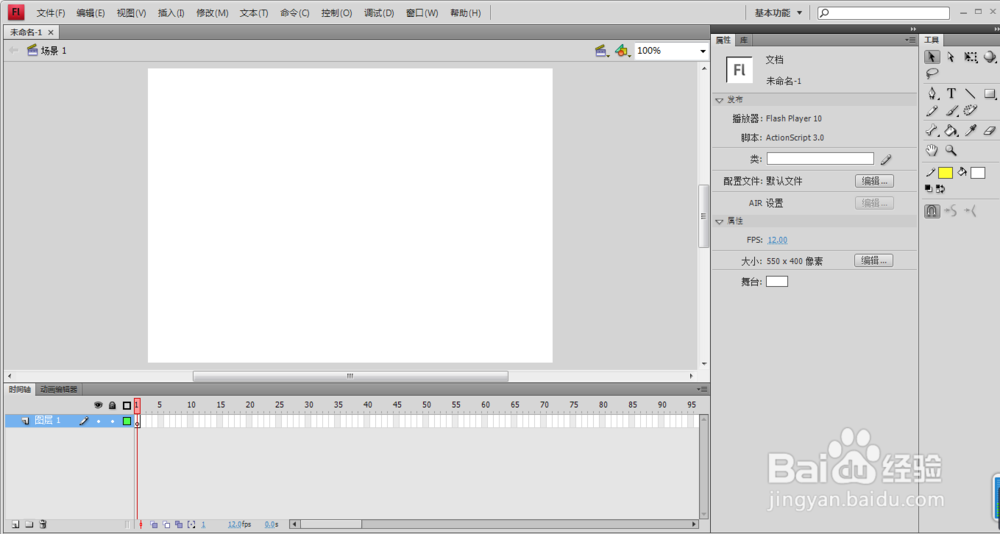
2、在默认的操作界面(图层1、第一帧)上,使用工具栏中的“多边形工具”绘制一个五角星,并将其转换为图形元件。
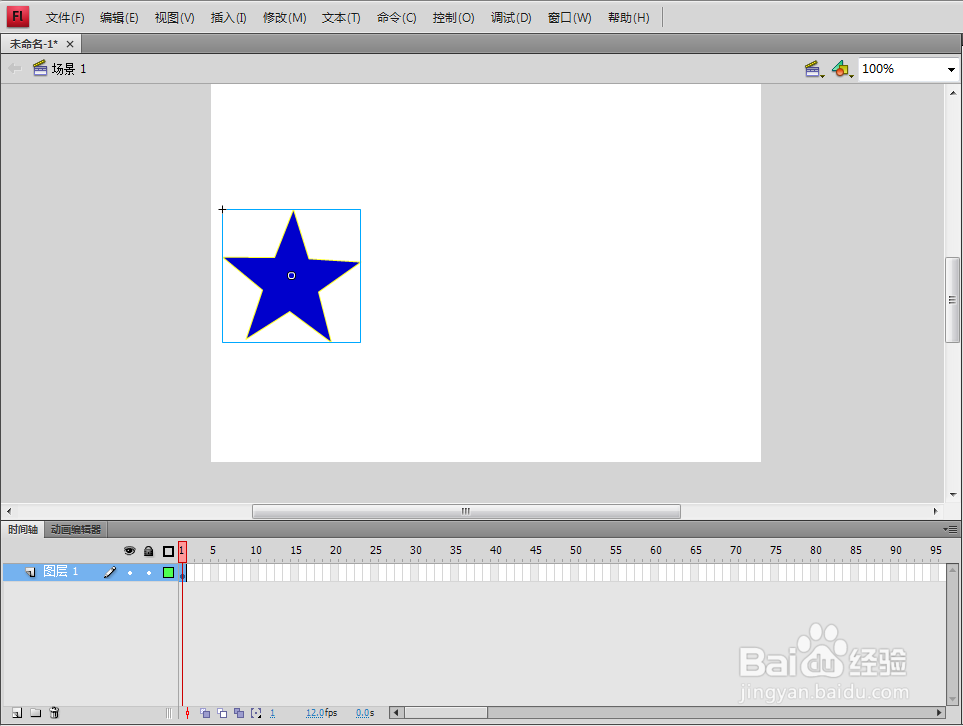
3、在图层1的第40帧处插入关键帧,并将第40帧中的五角星元件随便移动一下位置。
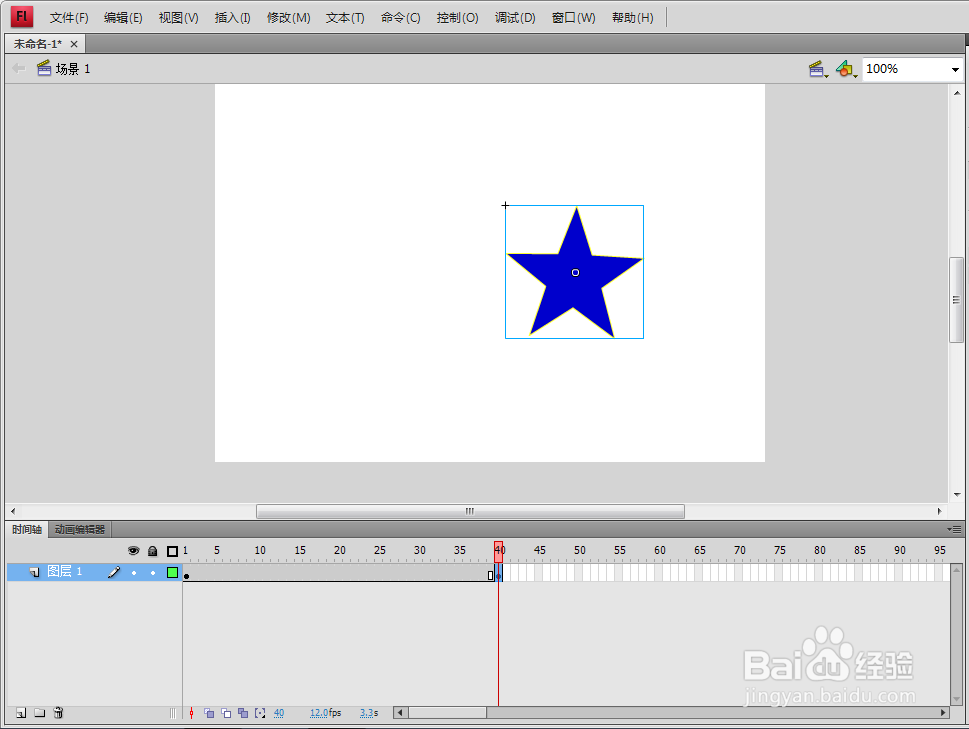
4、单击图层1中第1帧到第40帧之间的任意一帧,然后右击,选择“创建传统补间”命令。
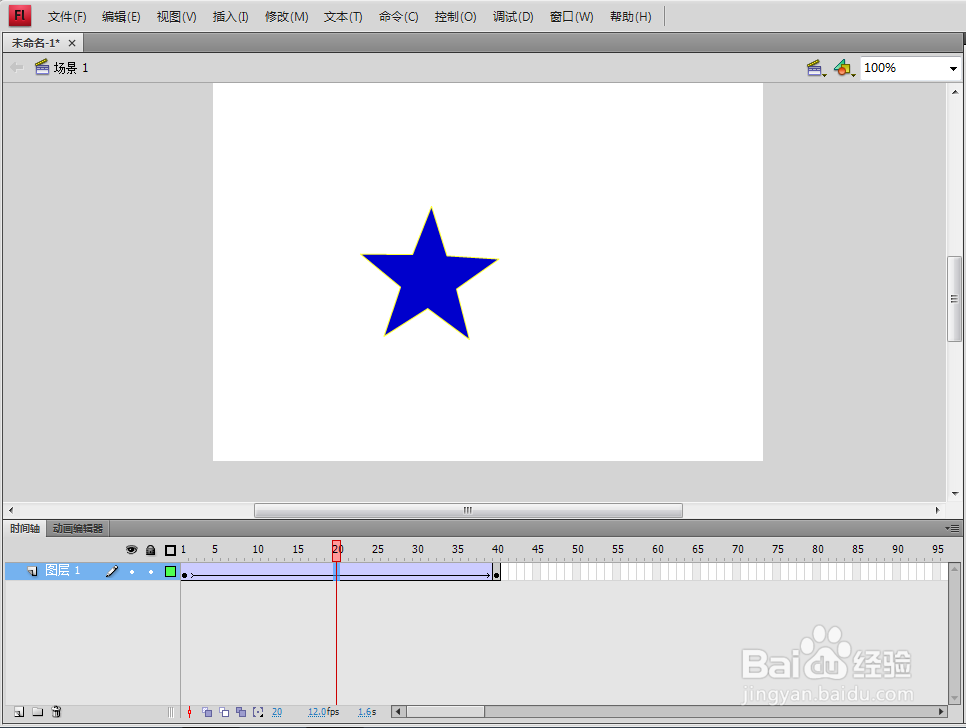
5、单击图层1,然后右击,选择添加传统运动引导层。并用“钢笔工具”在任意一帧上绘制自己想要的路径。
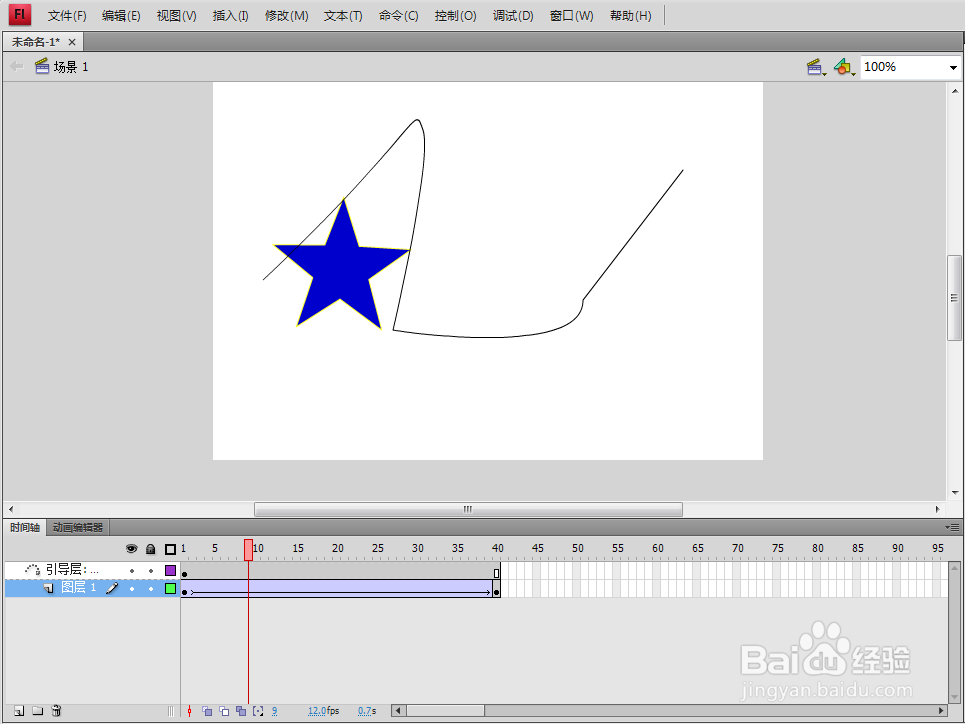
6、选择图层1的第1帧,将五角星元件的中心点移动到运动路径的起始点。
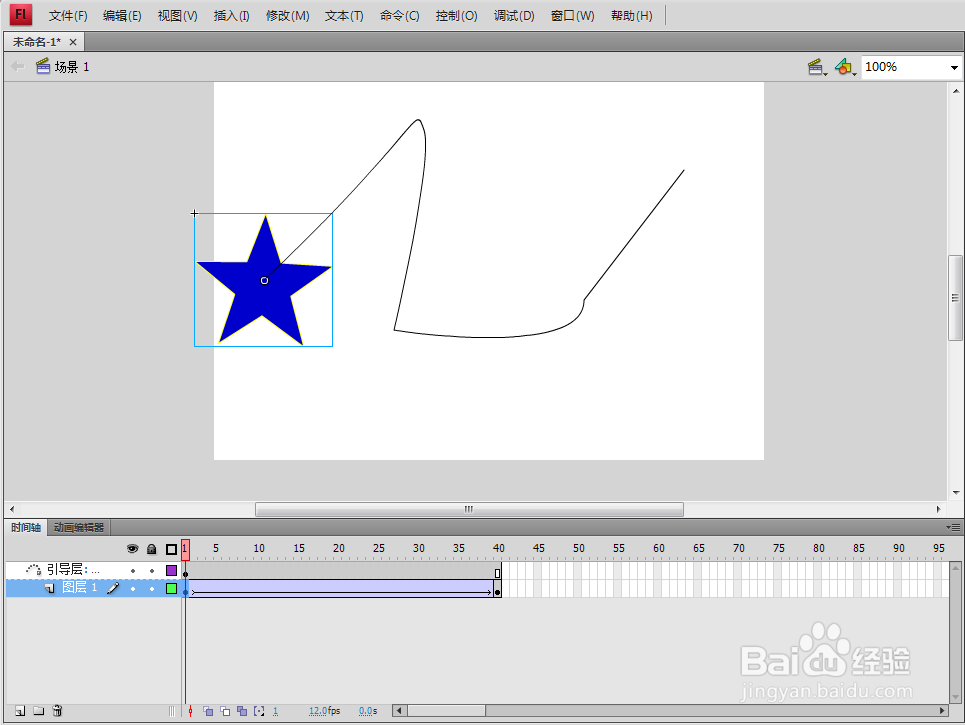
7、选择图层1的第40帧,将五角星元件的中心点移动到运动路径的终点。
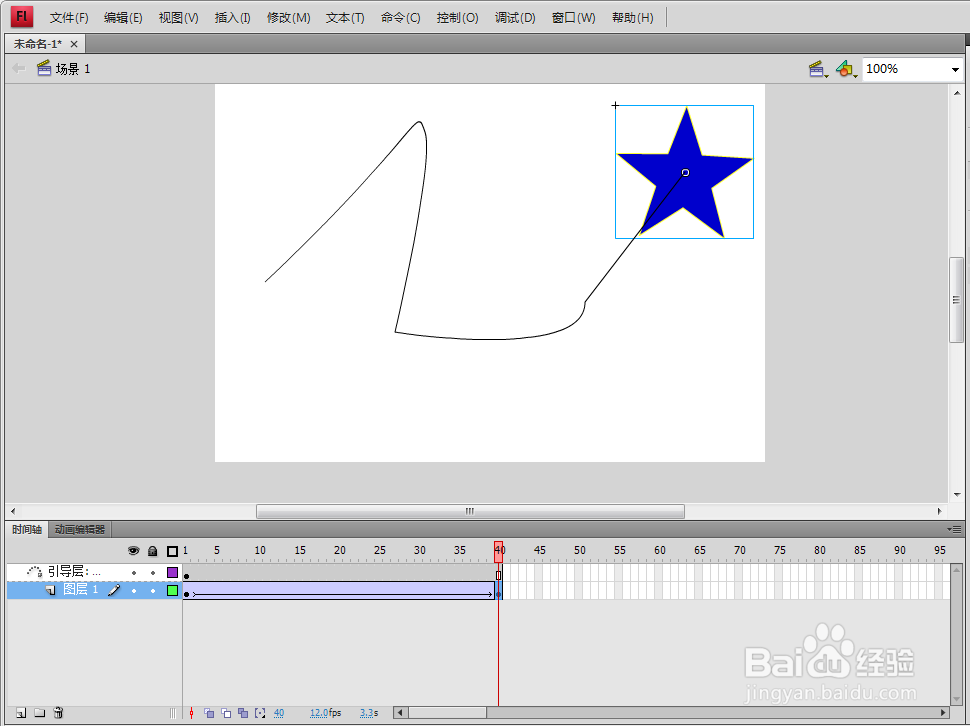
8、执行菜单中的“控制|测试影片”(快捷键Ctrl+enter)命令,即可看到效果。
声明:本网站引用、摘录或转载内容仅供网站访问者交流或参考,不代表本站立场,如存在版权或非法内容,请联系站长删除,联系邮箱:site.kefu@qq.com。